
时间:2021-03-05 03:05:20 来源:www.win10xitong.com 作者:win10
win10系统已经发布很久了,已经还算是比较稳定了,但还是有用户碰到了win10系统怎么查看GPU温度的问题,win10系统怎么查看GPU温度问题对于很多新手来说就不太容易自己解决,大部分时候都会去求助别人,那有没有办法可以解决win10系统怎么查看GPU温度的问题呢?其实方法很简单,我们不妨来一起试试下面这个方法:1、Win10系统电脑开机之后,敲击" win + r"组合键,在打开的运行窗口中输入"CMD"命令。2、在打开的命令提示符中输入命令 cd C:Program FilesNVIDIA CorporationNVSMI,后敲击回车键就能很轻松的解决了,要是你还看得不是很明白,那么下面就是具体的解决win10系统怎么查看GPU温度的方法教程。
推荐系统下载:win10
1.Win10系统电脑开机后,点击“win r”组合键,在打开的运行窗口中输入“CMD”命令。
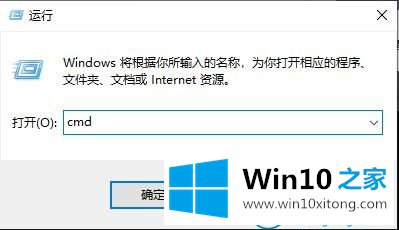
2.在打开的命令提示符下输入命令CD c : Program Files NVIDIA Corporate NVSMI,然后按回车键。
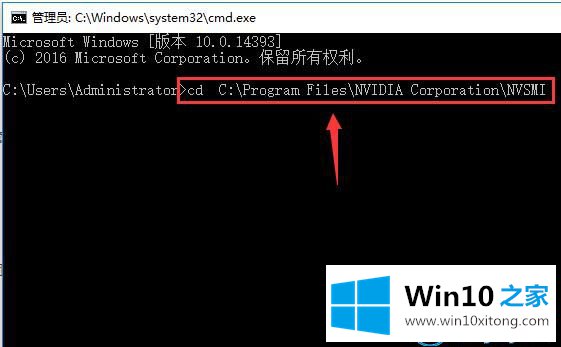
3.然后再次输入nvidia-smi.exe命令,就可以查看显卡的所有信息了。
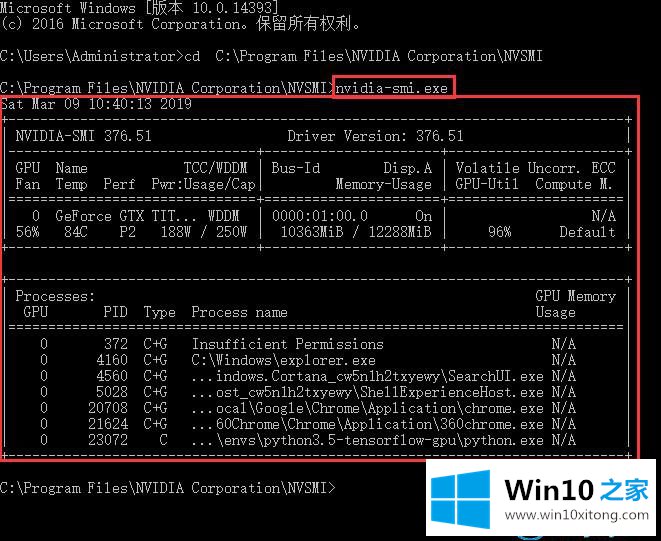
4.接下来,我们可以检查表中的GPU温度值。
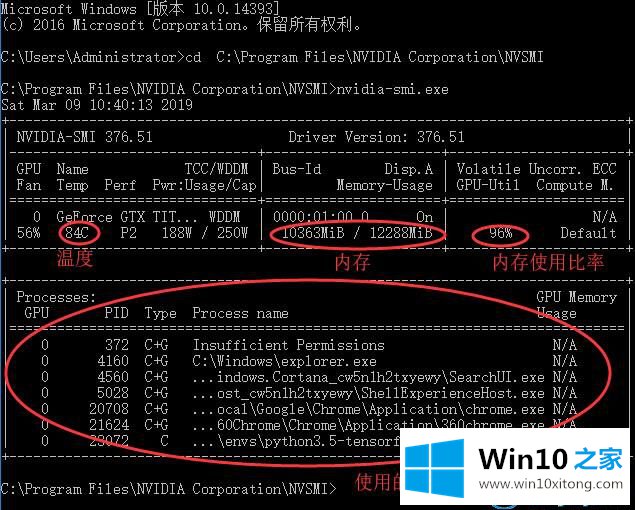
这是Win10 Home边肖自带的win10系统如何检查GPU温度。
在这里,小编再告诉大家,如果遇到了win10系统怎么查看GPU温度的问题,不要着急,可以通过以上的方法尝试解决,谢谢各位对本站的支持。